iPhone Användarhandbok
- Välkommen
-
- Modeller som stöds
- iPhone 8
- iPhone 8 Plus
- iPhone X
- iPhone XR
- iPhone XS
- iPhone XS Max
- iPhone 11
- iPhone 11 Pro
- iPhone 11 Pro Max
- iPhone SE (andra generationen)
- iPhone 12 mini
- iPhone 12
- iPhone 12 Pro
- iPhone 12 Pro Max
- iPhone 13 mini
- iPhone 13
- iPhone 13 Pro
- iPhone 13 Pro Max
- iPhone SE (tredje generationen)
- iPhone 14
- iPhone 14 Plus
- iPhone 14 Pro
- iPhone 14 Pro Max
- Nyheter i iOS 16
-
- Justera volymen
- Multitasking med bild-i-bild
- Nå funktioner från låsskärmen
- Visa aktiviteter i Dynamic Island
- Utföra snabbåtgärder
- Söka från hemskärmen eller låsskärmen
- Använda AirDrop till att skicka objekt
- Ta en skärmavbild eller göra en skärminspelning
- Hämta information om iPhone
- Visa eller ändra mobildatainställningar
- Resa med iPhone
-
- Kalkylator
-
- Justera volymen för slutaren
- Justera HDR-kamerainställningar
- Spela in video
- Spela in ProRes-video
- Spela in video i cinematiskt läge
- Ändra inställningar för videoinspelning
- Spara kamerainställningar
- Ändra avancerade kamerainställningar
- Visa, dela och skriva ut bilder
- Använda Livetext
- Skanna en QR-kod
- Kompass
-
- Ställa in FaceTime
- Ringa och besvara samtal
- Skapa en FaceTime-länk
- Ta en Live Photo-bild
- Slå på Direkttextning under ett FaceTime-samtal
- Använda andra appar under ett samtal
- Ringa ett FaceTime-gruppsamtal
- Visa deltagare i ett rutnät
- Använda SharePlay till att titta, lyssna och spela tillsammans
- Dela din skärm
- Flytta ett FaceTime-samtal till en annan enhet
- Ändra videoinställningarna
- Ändra ljudinställningarna
- Lägga till kameraeffekter
- Lämna ett samtal eller växla till Meddelanden
- Blockera oönskade kontakter
-
- Introduktion till Hem
- Uppgradera till nya Hem-arkitekturen
- Ställa in tillbehör
- Styra tillbehör
- Styra hemmet med Siri
- Ställa in HomePod
- Fjärrstyr ditt hem
- Skapa och använda scenarier
- Skapa en automatisering
- Konfigurera kameror
- Ansiktsigenkänning
- Låsa upp dörren med en hemnyckel
- Konfigurera en router
- Låta andra styra
- Lägga till fler hem
-
- Visa kartor
-
- Söka efter platser
- Hitta sevärdheter, restauranger och tjänster i närheten
- Få information om platser
- Markera platser
- Dela platser
- Betygsätta platser
- Spara favoritplatser
- Utforska nya platser med Guider
- Ordna platser i Mina guider
- Få trafik- och väderinformation
- Radera viktiga platser
- Hitta inställningarna för Kartor
-
- Använda Siri, Kartor och widgetar till att få färdbeskrivningar
- Välja andra ruttalternativ
- Ställa in en elbilsrutt
- Få en färdbeskrivning
- Hämta en färdbeskrivning till din parkerade bil
- Rapportera trafikincidenter
- Få en färdbeskrivning för cykling
- Få en färdbeskrivning till fots
- Få en färdbeskrivning för kollektivtrafik
- Radera de senaste färdbeskrivningarna
- Få skjuts
-
- Ställa in Meddelanden
- Skicka och besvara meddelanden
- Dra tillbaka och redigera meddelanden
- Håll koll på meddelanden och konversationer
- Vidarebefordra och dela meddelanden
- Starta en gruppkonversation
- Lägga till bilder och videor
- Skicka och ta emot innehåll
- Titta, lyssna eller spela tillsammans med SharePlay
- Samarbeta på projekt
- Animera meddelanden
- Använda iMessage-appar
- Använda Memoji
- Skicka inspelade ljudmeddelanden
- Skicka en Digital Touch-effekt
- Skicka, ta emot och be om pengar med Apple Cash
- Ändra notiser
- Blockera, filtrera och rapportera meddelanden
- Radera meddelanden
- Återskapa raderade meddelanden
-
- Hämta musik
- Visa album, spellistor med mera
- Spela upp musik
- Ställ musiken i kö
- Lyssna på radiosändningar
-
- Abonnera på Apple Music
- Lyssna på Lossless-musik
- Lyssna på Dolby Atmos-musik
- Apple Music Sing
- Hitta ny musik
- Lägga till musik och lyssna i nedkopplat läge
- Få personliga rekommendationer
- Lyssna på radio
- Söka efter musik
- Skapa spellistor
- Se vad dina vänner lyssnar på
- Använda Siri till att spela upp musik
- Lyssna på musik med Apple Music Voice
- Ändra hur musiken låter
-
- Komma igång med Anteckningar
- Lägga till eller ta bort konton
- Skapa och formatera anteckningar
- Teckna eller skriva
- Skanna text och dokument
- Lägga till bilder, videor med mera
- Skapa snabbanteckningar
- Söka i anteckningar
- Ordna i mappar
- Ordna innehåll med taggar
- Använda smarta mappar
- Dela och samarbeta
- Låsa anteckningar
- Ändra inställningar för Anteckningar
-
- Ringa ett samtal
- Besvara eller avvisa inkommande samtal
- Medan du pratar i telefonen
- Ställa in röstbrevlådan
- Kontrollera röstbrevlådan
- Ändra hälsning och inställningar för röstbrevlådan
- Välja ringsignaler och vibrationer
- Ringa via Wi-Fi
- Ställa in vidarekoppling och samtal väntar
- Undvika oönskade samtal
-
- Visa bilder
- Spela upp videor och bildspel
- Radera eller gömma bilder och videor
- Redigera bilder och videor
- Putsa videolängden och justera slowmotion
- Redigera videor i cinematiskt läge
- Redigera Live Photo-bilder
- Ändra bilder i porträttläge
- Använda fotoalbum
- Ändra och ordna album
- Filtrera och sortera bilder och videor i album
- Duplicera och kopiera bilder och videor
- Hitta och radera dubbletter av bilder och videor
- Söka efter bilder
- Hitta och identifiera personer i Bilder
- Bläddra i bilder efter plats
- Dela bilder och videor
- Dela långa videor
- Visa bilder och videor som har delats med dig
- Använda Livetext till att interagera med innehåll i en bild eller video
- Använda Slå upp visuellt till att identifiera objekt i bilder
- Lyfta ett motiv från bildbakgrunden
- Titta på minnen
- Skapa personligt anpassade minnen
- Hantera minnen och bilder i blickfånget
- Importera bilder och videor
- Skriva ut bilder
-
- Surfa på webben
- Anpassa Safari-inställningarna
- Ändra layouten
- Söka efter webbplatser
- Bokmärka favoritwebbplatser
- Spara sidor i en läslista
- Hitta länkar som har delats med dig
- Anteckna på och spara en webbsida som en PDF
- Fylla i formulär automatiskt
- Hämta tillägg
- Gömma reklam och distraherande objekt
- Rensa cachen
- Genvägar
- Tips
-
- Förvara kort och kuponger i Plånbok
- Ställa in Apple Pay
- Använda Apple Pay för kontaktlösa betalningar
- Använda Apple Pay i appar, appklipp och Safari
- Använda Apple Cash
- Använda Apple Card
- Använda Savings
- Hantera betalkort och aktiviteter
- Betala i kollektivtrafiken
- Använda digitala nycklar
- Använda körkortet eller ID-kortet
- Använda student-ID-kort
- Apple-kontokort
- Lägga till och använda kuponger
- Hantera kuponger
- Använda covid-19-vaccinationskort
-
- Dela internetanslutning
- Tillåta telefonsamtal på en iPad, iPod touch eller Mac
- Använda iPhone som en webbkamera
- Flytta uppgifter mellan enheter
- Strömma video, bilder och ljud trådlöst till en Mac
- Klippa ut, kopiera och klistra in mellan en iPhone och andra enheter
- Ansluta iPhone och datorn med en kabel
-
- Överföra filer mellan enheter
- Överföra filer med e-post, meddelanden eller AirDrop
- Hålla filer uppdaterade automatiskt med iCloud
- Överföra filer med en extern lagringsenhet
- Använda en filserver till att dela filer mellan iPhone och datorn
- Dela filer med en molnlagringstjänst
- Synkronisera innehåll eller överföra filer med Finder eller iTunes
-
- Introduktion till CarPlay
- Ansluta till CarPlay
- Använda Siri
- Använda bilens inbyggda reglage
- Hämta steg-för-steg-färdbeskrivningar
- Rapportera trafikincidenter
- Ändra kartvyn
- Ringa telefonsamtal
- Spela upp musik
- Visa din kalender
- Skicka och ta emot SMS
- Läs upp inkommande textmeddelanden
- Spela upp podcaster
- Spela upp ljudböcker
- Lyssna på nyhetsartiklar
- Styra ditt hem
- Använda andra appar med CarPlay
- Ändra ordningen på symboler på CarPlay-hemskärmen
- Ändra inställningar i CarPlay
-
- Komma igång med hjälpmedelsfunktioner
-
-
- Aktivera och öva på VoiceOver
- Ändra inställningar för VoiceOver
- Lära dig VoiceOver-gester
- Använda iPhone när VoiceOver är aktiverat
- Styra VoiceOver med rotorn
- Använda tangentbordet på skärmen
- Skriva med fingret
- Använda VoiceOver med ett externt Apple-tangentbord
- Använda en punktskriftsdisplay
- Skriva punktskrift på skärmen
- Anpassa gester och kortkommandon
- Använda VoiceOver med en pekenhet
- Använda VoiceOver med bilder och video
- Använda VoiceOver i appar
- Zoom
- Skärm och textstorlek
- Rörelse
- Talat innehåll
- Syntolkning
-
-
- Använda inbyggda skydd för integritet och säkerhet
- Skydda ditt Apple-ID
-
- Logga in med nycklar
- Logga in med Apple
- Fylla i starka lösenord automatiskt
- Ändra svaga eller äventyrade lösenord
- Visa lösenord och relaterad information
- Dela nycklar och lösenord på ett säkert sätt med AirDrop
- Göra dina nycklar och lösenord tillgängliga på alla dina enheter
- Fylla i verifieringskoder automatiskt
- Fylla i SMS-lösenkoder automatiskt
- Logga in med färre CAPTCHA-verifieringar på iPhone
- Hantera tvåfaktorsautentisering för ditt Apple-ID
- Använda säkerhetsnycklar
- Skapa och hantera e-postadresser med Dölj min e-postadress
- Skydda din surfning med Privat reläservice på iCloud
- Använda en privat nätverksadress
- Använda Avancerat dataskydd
- Låst läge
-
- Stänga av eller slå på iPhone
- Tvinga iPhone att starta om
- Uppdatera iOS
- Säkerhetskopiera iPhone
- Återställa iPhone-inställningarna till förvalen
- Återskapa allt innehåll från en säkerhetskopia
- Återskapa köpta och raderade objekt
- Sälja, ge bort eller byta in din iPhone
- Radera iPhone
- Installera eller ta bort konfigurationsprofiler
- Copyright
Ställa in Apple Pay i Plånbok på iPhone
Det kan vara enklare att använda Apple Pay än ett fysiskt kort och dessutom säkrare. Med korten i appen Plånbok ![]() kan du använda Apple Pay till att genomföra säkra betalningar i butiker, i kollektivtrafiken, i appar och på webbplatser som stöder Apple Pay. Du kan använda Apple Cash i Meddelanden till att skicka och ta emot pengar från släkt och vänner samt till att göra köp från medverkande företag.
kan du använda Apple Pay till att genomföra säkra betalningar i butiker, i kollektivtrafiken, i appar och på webbplatser som stöder Apple Pay. Du kan använda Apple Cash i Meddelanden till att skicka och ta emot pengar från släkt och vänner samt till att göra köp från medverkande företag.
Du ställer in Apple Pay genom att lägga till dina bankkort, kreditkort och förbetalda kort i Plånbok.
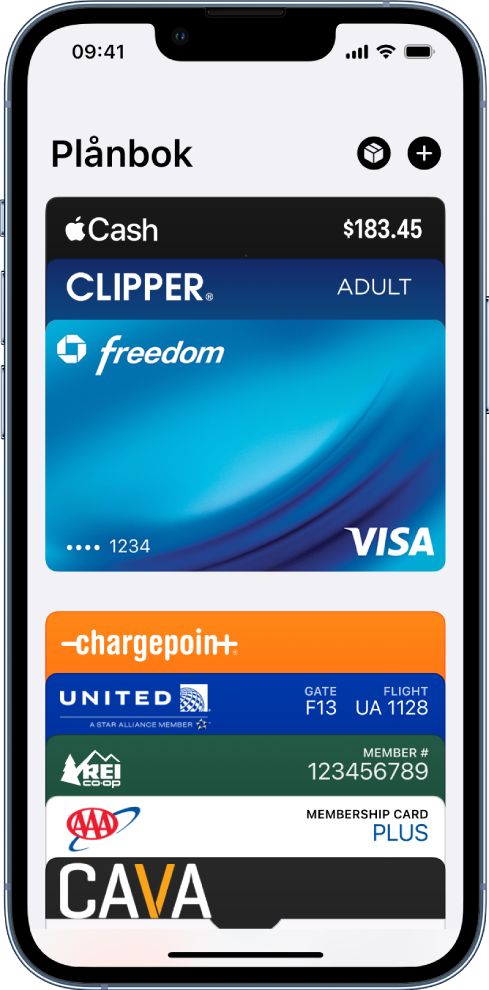
Lägga till ett kredit- eller bankkort
Mer information om att lägga till Apple Card finns i Ställa in och använda Apple Card på iPhone (endast USA). För andra bank- och kreditkort gör du följande:
Tryck på
 i Plånbok. Du kan bli ombedd att logga in med ditt Apple-ID.
i Plånbok. Du kan bli ombedd att logga in med ditt Apple-ID.Gör något av följande:
Lägg till ett nytt kort: Tryck på Bank- eller kreditkort, tryck på Fortsätt och placera sedan kortet så att det visas i ramen eller ange kortuppgifterna manuellt.
Lägg till dina tidigare kort: Tryck på Föregående kort och välj sedan kort som du har använt tidigare. Det kan bland annat vara kort som är kopplade till ditt Apple-ID, kort som du använder med Apple Pay på dina andra enheter, kort som du har lagt till i Safaris Autofyll eller kort som du har tagit bort från Plånbok. Tryck på Fortsätt, autentisera med Face ID eller Touch ID och följ sedan anvisningarna på skärmen.
Lägg till ett kort från en app som stöds: Tryck på bankens eller kortutfärdarens app (nedanför Från appar på iPhone).
Kortutfärdaren avgör om kortet kan användas med Apple Pay, och kan be dig om ytterligare information innan du kan slutföra verifieringsprocessen.
Ställa in förvalt kort och ändra ordningen på korten
Ställ in ett förvalt kort för betalningar: Det första kortet du lägger till i Plånbok blir det förvalda kortet. Om du vill välja ett annat kort håller du på kortet i Plånbok och drar det sedan längst fram i traven.
Ändra ordning på ett kort: Håll på kortet som du vill flytta och dra det sedan till en ny plats.
Obs! Apple Pay och alla dess funktioner är inte tillgängliga i alla länder eller regioner. Se Apple Support-artikeln Länder och regioner som har stöd för Apple Pay.